Para usuários de iOS, o aplicativo FaceTime pode ser mais poderoso do que você esperava. Você pode não apenas fazer ou atender uma chamada, mas também compartilhar sua tela no FaceTime. Além disso, o recurso SharePlay pode até permitir que você e seus amigos assistam a um vídeo ou ouçam uma música juntos, e todos vocês podem reproduzir ou pausar o vídeo ou música se estiverem no mesmo SharePlay. Quer experimentar com seu iPhone/iPad/Mac? Continue lendo esta postagem e aprenda como compartilhar telas no FaceTime.
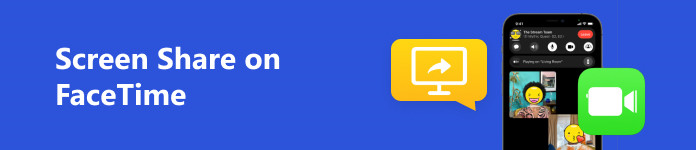
- Parte 1: Você pode compartilhar sua tela no FaceTime?
- Parte 2: Como compartilhar uma tela no FaceTime [Mobile]
- Parte 3: Como compartilhar sua tela no FaceTime no Mac
- Parte 4: Bônus: compartilhe a tela do seu iPhone com o Windows em uma chamada FaceTime
- Parte 5: Perguntas frequentes sobre compartilhamento de tela no FaceTime
Parte 1: Você pode compartilhar sua tela no FaceTime?
Antes de começar, você ainda precisa descobrir se pode ou não compartilhar sua tela no FaceTime. De acordo com a Apple, você precisa ter certeza de que seu dispositivo iOS está executando iOS ou iPadOS 15.1 ou posterior se você deseja compartilhar sua tela no FaceTime em um iPhone ou iPad. A O MacBook deve executar o macOS Monterey ou posterior para obter o recurso de compartilhamento de tela no FaceTime.
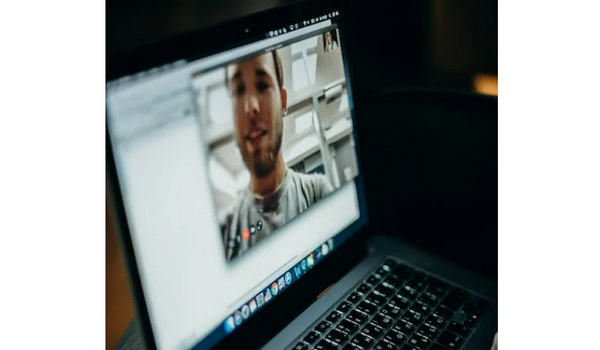
Parte 2: Como compartilhar uma tela no FaceTime [Mobile]
É muito fácil compartilhar uma tela no FaceTime em um iPhone ou iPad. Siga os passos abaixo para fazer isso.
Passo 1 Abra o FaceTime e inicie uma videochamada. Quando você estiver na chamada, toque no botão Compartilhar na parte superior. Então o Partilhar o menu aparecerá. Você pode clicar no Compartilhe minha tela botão para compartilhar a tela inteira em tempo real no FaceTime.
Passo 2 Você pode perceber que pode tocar em outros aplicativos no Partilhar menu, que é o Compartilhar jogo recurso. Quando quiser interromper o compartilhamento de tela no iPhone/iPad FaceTime, você precisa tocar no Partilhar botão novamente para torná-lo oco.
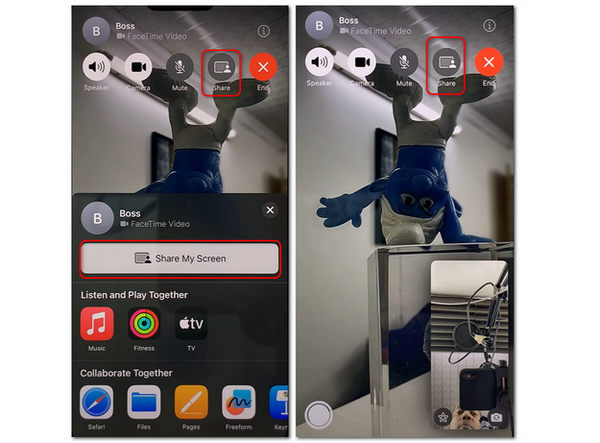
Parte 3: Como compartilhar sua tela no FaceTime no Mac
Pode ser complicado compartilhar uma tela no FaceTime no Mac, pois você precisa ativar o recurso de compartilhamento de tela no seu MacBook, que, no entanto, não é necessário em um iPhone ou iPad.
Passo 1 Clique na Apple botão no canto superior esquerdo e, em seguida, o Preferências do sistema botão.
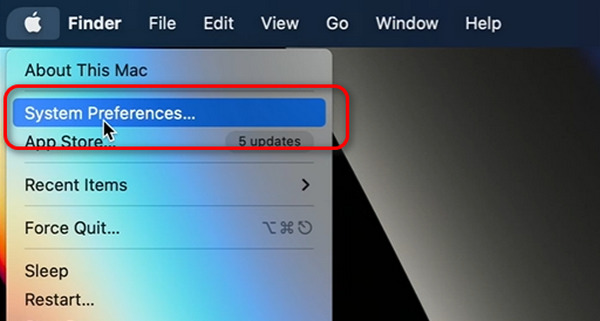
Passo 2 Clique na Partilhar botão para desbloquear o Partilhar cardápio. Em seguida, clique no Compartilhamento de tela botão para ativar o recurso de compartilhamento de tela no seu MacBook.
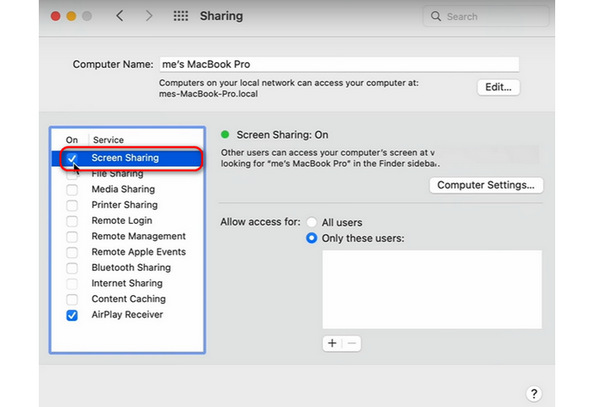
Passo 3 Após as configurações, você pode acessar o FaceTime e iniciar uma videochamada. Você verá um menu próximo à janela da videochamada. Clique no Partilhar botão. Em seguida, você pode clicar no botão Janela botão para compartilhar uma janela específica, como um vídeo, foto ou programa. Você também pode clicar no Peneira botão para compartilhar a tela inteira no FaceTime no seu MacBook.
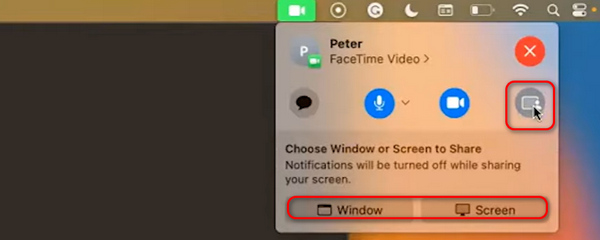
Passo 4 A Partilhar O botão fica roxo quando o FaceTime está compartilhando sua tela com o outro lado da chamada. Para parar de compartilhar sua tela no Mac, você só precisa clicar no botão Parar de compartilhar a tela botão.
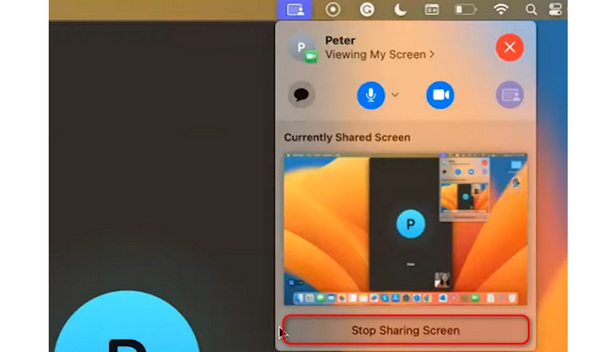
Parte 4: Bônus: compartilhe a tela do seu iPhone com o Windows em uma chamada FaceTime
Embora você possa encontrar a incrível funcionalidade de compartilhamento de tela no FaceTime em um iPhone ou Mac, esse recurso está disponível apenas em chamadas de vídeo. E se você precisar compartilhar diretamente a tela do seu iPhone com o seu PC Windows para obter suporte técnico ou demonstração por telefone? Ajudaria se você fosse para Espelho de telefone Apeaksoft para ajuda. Este programa pode espelhar tudo, desde o seu telefone até o seu computador. O que você deve preparar é seu telefone e um computador. Ao contrário do compartilhamento de tela no FaceTime em um iPhone/Mac, que está disponível apenas em dispositivos iOS, este programa se concentra no recurso de compartilhamento de tela para todos os usuários do Windows.

4,000,000+ Transferências
Compartilhe todos os movimentos da tela do seu telefone para um PC.
Capture ou aprimore a qualidade de vídeo original da tela do seu telefone.
Espelhe a tela do seu telefone com uma alta taxa de quadros sem atrasos.
Suporta modos de espelho sem fio ou USB com forte estabilidade.
Passo 1 Baixar Espelho de telefone Apeaksoft gratuitamente e iniciá-lo. Se quiser compartilhar a tela do seu telefone via USB, você só precisa conectar o telefone ao computador com um cabo USB. Em seguida, o programa irá ajudá-lo a instalar um driver de espelhamento e espelhar a tela do seu telefone rapidamente.

Passo 2 Se você escolher Espelho sem fio modo, as operações variam de acordo com a marca do seu telefone. Para usuários do Android, você precisa instalar o FoneLab Mirror no seu telefone para iniciar o espelhamento de tela facilmente com o Detectar, Código PIN e QR Code modos.
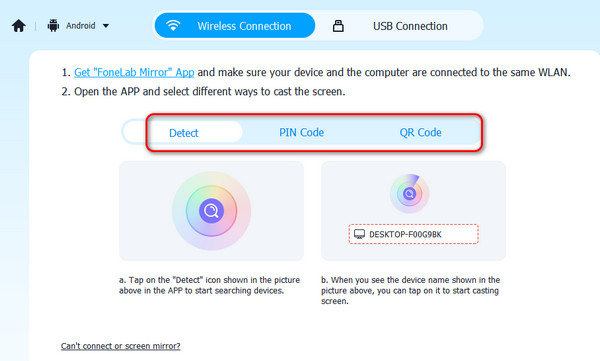
Passo 3 Para usuários do iPhone, você precisa seguir as instruções na tela para usar o recurso de espelhamento integrado, que é tão familiar quanto o compartilhamento de tela no FaceTime em um iPhone. Deslize para baixo na tela do seu iPhone. Toque em Espelho de tela botão e, em seguida, escolha Espelho de telefone Apeaksoft.
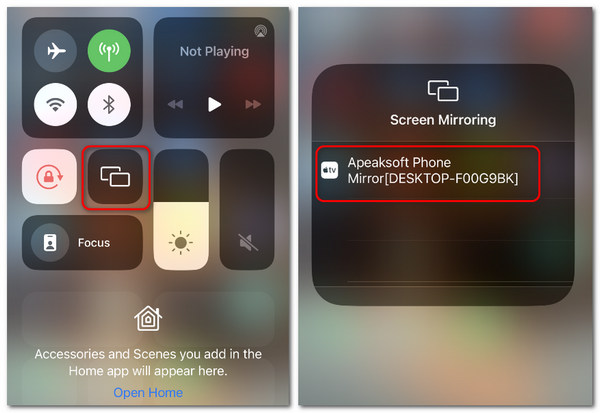
Passo 4 Você pode compartilhar com sucesso a tela do seu telefone no seu computador. Clique no Resolução menu suspenso para alterar ou aumentar a resolução. Você também pode clicar no tela cheia botão para amplificar a janela espelhada.
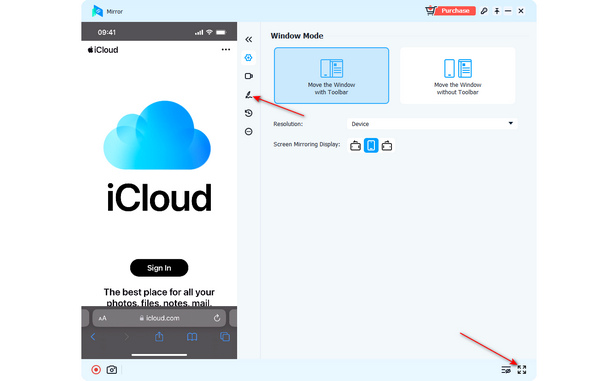
Parte 5: Perguntas frequentes sobre compartilhamento de tela no FaceTime
Por que não consigo compartilhar minha tela no FaceTime?
Isso provavelmente é causado por uma conexão de rede ruim ou sobrecarga. Os 2 problemas são os motivos de muitos problemas do iPhone que você encontra, incluindo O FaceTime não está conectado, falha de login, travamento na tela de verificação, etc. Você só precisa alterar uma conexão ou reiniciar o iPhone.
Como posso usar o recurso SharePlay para compartilhar uma tela específica no FaceTime?
Você pode tocar diretamente no botão Compartilhar em uma chamada FaceTime para escolher um aplicativo. Além disso, você pode reproduzir um vídeo ou música em um aplicativo e tocar no Mais botão para começar Compartilhar jogo. Lembre-se de que apenas os aplicativos que suportam o Compartilhar jogo recurso pode fazer isso.
Posso gravar e compartilhar a tela do FaceTime no meu iPhone ao mesmo tempo?
Sim você pode. Ao compartilhar sua tela no FaceTime, você pode deslizar para baixo na tela e tocar no Gravação de tela botão grave a tela do iPhone. Os 2 recursos não entrarão em conflito entre si.
Conclusão
Depois de ler este artigo, você pode compartilhar a tela no FaceTime agora? Depois de saber como fazer isso, você terá muita comodidade com o recurso de compartilhamento de tela do FaceTime. Além disso, não se esqueça disso Espelho de telefone Apeaksoft possui uma excelente função para compartilhar a tela do seu telefone com o seu computador. Esperamos que este artigo possa ajudá-lo a melhorar sua vida e seu trabalho.



 iPhone Data Recovery
iPhone Data Recovery Recuperação do Sistema iOS
Recuperação do Sistema iOS Backup e restauração de dados do iOS
Backup e restauração de dados do iOS gravador de tela iOS
gravador de tela iOS MobieTrans
MobieTrans transferência do iPhone
transferência do iPhone Borracha do iPhone
Borracha do iPhone Transferência do WhatsApp
Transferência do WhatsApp Desbloqueador iOS
Desbloqueador iOS Conversor HEIC gratuito
Conversor HEIC gratuito Trocador de localização do iPhone
Trocador de localização do iPhone Data Recovery Android
Data Recovery Android Extração de dados quebrados do Android
Extração de dados quebrados do Android Backup e restauração de dados do Android
Backup e restauração de dados do Android Transferência telefônica
Transferência telefônica Recuperação de dados
Recuperação de dados Blu-ray
Blu-ray Mac limpador
Mac limpador Criador de DVD
Criador de DVD PDF Converter Ultimate
PDF Converter Ultimate Windows Password Reset
Windows Password Reset Espelho do telefone
Espelho do telefone Video Converter Ultimate
Video Converter Ultimate editor de vídeo
editor de vídeo Screen Recorder
Screen Recorder PPT to Video Converter
PPT to Video Converter Slideshow Maker
Slideshow Maker Free Video Converter
Free Video Converter Gravador de tela grátis
Gravador de tela grátis Conversor HEIC gratuito
Conversor HEIC gratuito Compressor de vídeo grátis
Compressor de vídeo grátis Compressor de PDF grátis
Compressor de PDF grátis Free Audio Converter
Free Audio Converter Gravador de Áudio Gratuito
Gravador de Áudio Gratuito Free Video Joiner
Free Video Joiner Compressor de imagem grátis
Compressor de imagem grátis Apagador de fundo grátis
Apagador de fundo grátis Upscaler de imagem gratuito
Upscaler de imagem gratuito Removedor de marca d'água grátis
Removedor de marca d'água grátis Bloqueio de tela do iPhone
Bloqueio de tela do iPhone Puzzle Game Cube
Puzzle Game Cube





